- Автор Jason Gerald [email protected].
- Public 2023-12-16 11:24.
- Акыркы өзгөртүү 2025-01-23 12:25.
Office - бул өндүрүмдүүлүктү колдоо программаларынын эң популярдуу пакети. Бул сиз компьютерде иштеп жатканда белгилүү бир убакта Office документтерин таба аласыз дегенди билдирет. Эгерде сизге Office документтерин ачуу, түзөтүү же түзүү керек болсо, бирок программа үчүн төлөгүңүз келбесе, анда ээрчүү үчүн бир нече варианттар бар. Сиз бир айдын ичинде Officeтин бардык мүмкүнчүлүктөрүнө жетүү үчүн сыноо версиясын колдоно аласыз. Сиз ошондой эле акысыз Office веб тиркемелерин интернет аркылуу документтерди түзүү жана түзөтүү үчүн колдоно аласыз. Мындан тышкары, мобилдик түзмөктөр үчүн бир нече акысыз Office тиркемелери бар жана сиз дагы эле Office файл форматтарын колдогон альтернативдүү программаларды колдоно аласыз.
Кадам
Метод 1дин 4ү: Офистин сыноо версиясын алуу
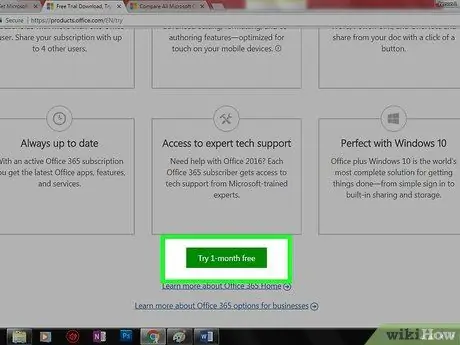
Кадам 1. Office 365тин сыноо версиясын бир ай колдонуңуз
Сыноо версиясын жүктөө менен Officeти бир ай акысыз колдоно аласыз. Бул жүктөө пакети Microsoft Word, Excel, PowerPoint, Outlook жана башка Office программаларынын Office 2016 версияларын камтыйт. Office 365 - бул акысыз сыноо версиясында жеткиликтүү болгон Officeтин жалгыз версиясы.
Сыноо версиясын колдонуу үчүн сиз каттоодон өтүшүңүз жана кредиттик картанын жарактуу маалыматын киргизишиңиз керек, бирок экинчи айдын башталышына чейин сизден төлөм алынбайт. Биринчи айдын аягына чейин жокко чыгаруу менен, сизден эч кандай төлөм өндүрүлбөйт жана биринчи толук айда сыноо версиясын колдоно аласыз

Кадам 2. Officeтин сыноо версиясынын сайтына баш багыңыз
Программанын расмий версиясынан сыноо версиясын жүктөп алсаңыз болот. Сынамык версия бетине кирүү үчүн products.office.com/try дарегине өтүңүз.
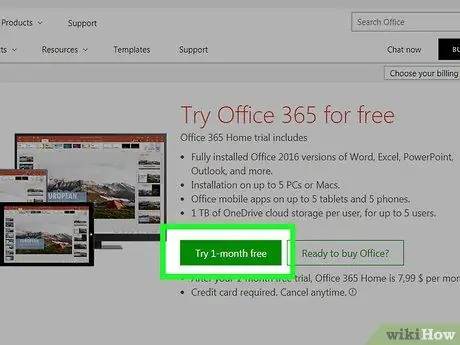
Кадам 3. Берилген "1 айлык бекер аракет кыл" баскычын басыңыз
Андан кийин каттоо процесси башталат.
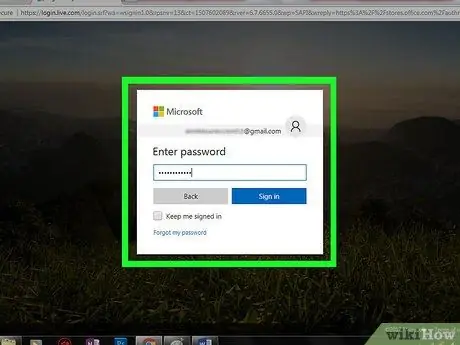
Кадам 4. Microsoft аккаунту менен кириңиз же жаңысын түзүңүз
Сизден Microsoft каттоо эсеби менен кирүү суралат. Сиз кирүү үчүн Hotmail, Live.com же Outlook.com электрондук почта дарегин колдоно аласыз, же акысыз жаңы эсеп түзө аласыз. Сыноо версиясын жүктөө жана колдонуу үчүн, адегенде каттоо эсебин түзүшүңүз керек.
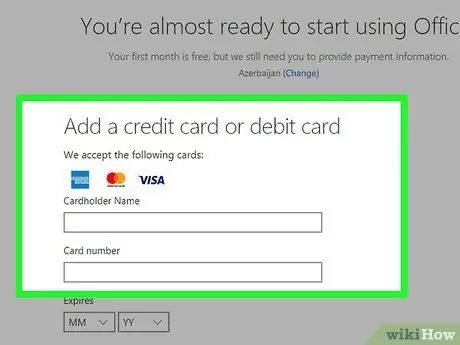
Кадам 5. Кредит картасынын жарактуу маалыматын киргизиңиз
Сынамык версиясын баштоо үчүн кредиттик же дебеттик картаңыздын маалыматын киргизишиңиз керек. Сизден дароо төлөм өндүрүлбөйт, бирок эгер сиз сыноо версияңызды мөөнөтү бүткөнгө чейин жокко чыгарбасаңыз, Office 365 үчүн бир айлык төлөм алынат.
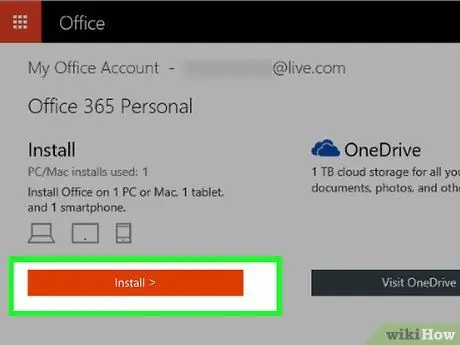
Кадам 6. Office 365 орнотуу файлын жүктөп алыңыз
Сиз каттоо эсебиңизди түзүп, кредиттик картаңыздын маалыматын киргизгенден кийин, сизге Office 365 орнотуу файлын жүктөө үчүн шилтеме берилет. Файлдын өзү өтө кичине жана жүктөө бир мүнөткө созулат.
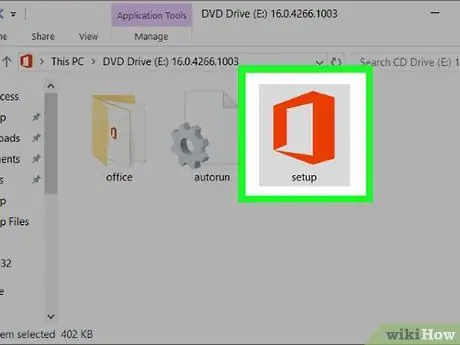
Кадам 7. Жүктөө аяктагандан кийин файлды иштетиңиз
Файл жүктөлгөндөн кийин, Office программаларын иш жүзүндө жүктөө жана орнотуу үчүн файлды иштетиңиз. Жүктөө ишке ашканга чейин сизден Microsoft каттоо эсебиңизди кайра киргизүү суралат.
- Орнотуу учурунда сизден орноткуңуз келген Office продуктыларын тандоо талап кылынат. Колдонулбай турган программалардан баш тартуу менен убакытты жана катуу дисктеги мейкиндикти үнөмдөй аласыз. Эгер сизге акыры керек болсо, аны кийинчерээк кайра туташтырсаңыз болот.
- Орнотуу процесси олуттуу убакытты талап кылат, айрыкча сизде жай интернет байланышы болсо.
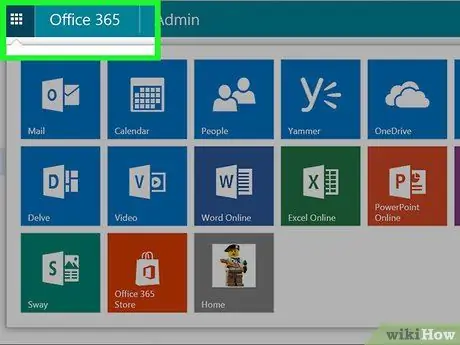
Кадам 8. Орнотулган Office программасын иштетүү
Жакында орнотулган Office программаларын "Старт" менюсунда таба аласыз. Андан кийин, сыноо мезгилинде программанын бардык мүмкүнчүлүктөрүн колдоно аласыз.
4 -метод 2: Акысыз Office Веб Колдонмолорун колдонуу
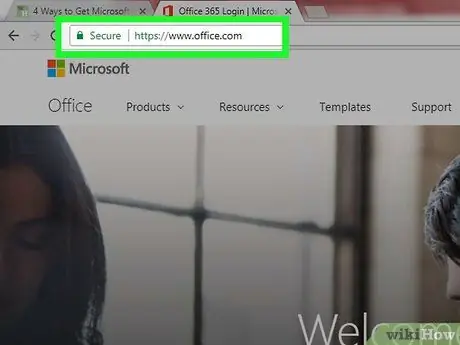
Кадам 1. Office вебсайтына баш багыңыз
Майкрософт Word, Excel, PowerPoint жана башка программаларды интернет аркылуу бекер кирүү үчүн программаларды сунуштайт. Бул рабочий версиясы сыяктуу күчтүү болбосо да, сиз компьютериңизге программаларды орнотпостон же эч нерсе төлөбөй эле өзүңүзгө керектүү нерсени жасай аласыз. Жеткиликтүү Office веб тиркемелерин көрүү үчүн office.com сайтына баш багыңыз.
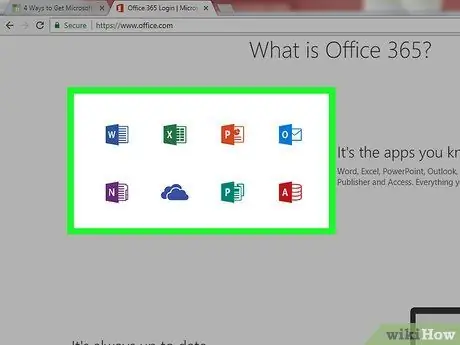
Кадам 2. Сиз иштеткиңиз келген Office программасын чыкылдатыңыз
Сиз кээ бир жеткиликтүү программаларды Office сайты баракчасы аркылуу серпип көрө аласыз. Андан кийин, иштеткиңиз келген колдонмону чыкылдатыңыз.
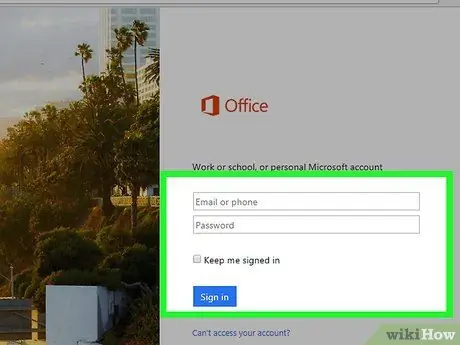
Кадам 3. Microsoft аккаунту менен кириңиз
Сиз жеке Microsoft каттоо эсебине же жумушка же мектеп эсебине киришиңиз керек. Киргенден кийин, тандалган программаны колдоно баштасаңыз болот. Эгерде сизде Microsoft каттоо эсеби жок болсо, анда аны акысыз түзө аласыз. Каттоо эсебиңиз түзүлгөндөн кийин, сизге документтериңизди сактоо жана аларга каалаган компьютерден же түзмөктөн кирүү үчүн 5 Гб OneDrive сактагычы берилет.
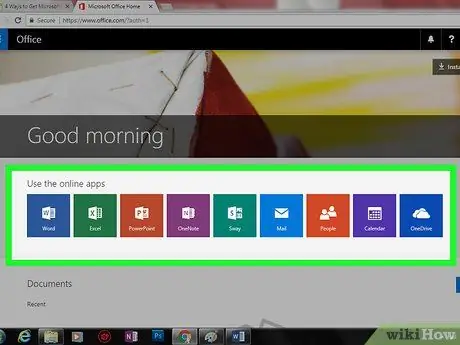
Кадам 4. Тандалган программаны колдонуңуз
Office веб -тиркемелеринин жайгашуусу рабочий версиясына окшош. Экрандын жогору жагындагы өтмөктөрдү колдонуп, бир түзөтүүдөн экинчисине өтүңүз. Ошондой эле кээ бир функциялар жок же чектелгенин байкаса болот. Көбүрөөк мүмкүнчүлүктөргө жетүү үчүн сизге Office программасынын рабочий версиясы керек болот. Веб версиясы менен Microsoft Wordтун рабочий версиясынын ортосундагы айырмачылыктардын толук тизмеси үчүн бул Microsoft колдоо барагына баш багыңыз.
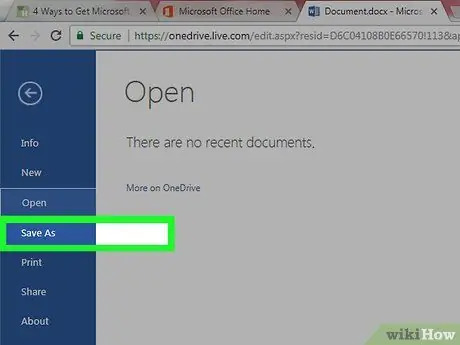
Кадам 5. Документиңизди сактаңыз
Office веб-колдонмолору автоматтык түрдө сактоо мүмкүнчүлүгүн бербейт, андыктан файлдарыңызды маал-маалы менен кол менен сактап турганыңызды текшериңиз. Документти "Файл" өтмөгүн чыкылдатып, "Башка катары сактоо" тандап сактай аласыз.
- Документти сактаганда, ал OneDrive сактоо мейкиндигинде сакталат.
- Сиз ошондой эле документти "Сактоо" менюсу аркылуу компьютериңизге жүктөөнү тандай аласыз. PDF жана башка ачык форматтарды камтыган бир нече формат параметрлери бар.
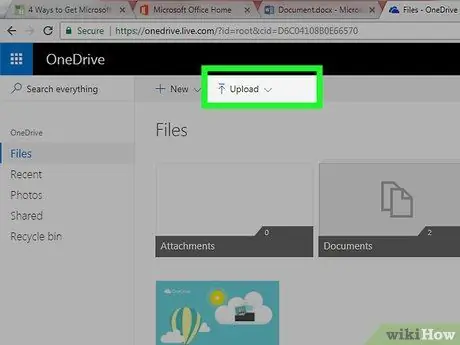
Кадам 6. Документиңизди OneDrive сактагычына жүктөңүз, аны Office веб колдонмосу аркылуу ачыңыз
Эгерде сиз кимдир бирөөдөн Office документин алсаңыз, аны алгач OneDrive сактагычыңызга жүктөө менен веб колдонмо аркылуу ача аласыз.
- Браузерден onedrive.live.com сайтына баш багыңыз. Сиз мобилдик түзмөктө болсоңуз, OneDrive колдонмосун да колдоно аласыз.
- Файлдарыңызды OneDrive сактоо мейкиндигине жүктөө үчүн серепчи терезесине сүйрөңүз. Чакан документтерди жүктөө бир аз убакытты алат, бирок PowerPoint презентациялары сыяктуу чоң документтерди жүктөө көпкө созулушу мүмкүн.
- OneDriveде жүктөлгөн документти чыкылдатып, аны Office веб колдонмосунда ачыңыз. Андан кийин, документти көрүп жана түзөтө аласыз (эгер документ корголбосо).
4 -метод 3: Office тиркемелеринин мобилдик версиясын колдонуу
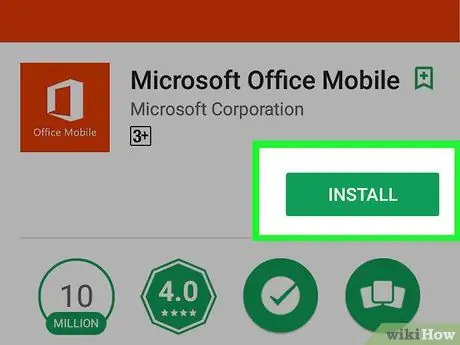
Кадам 1. iOS же Android түзмөгүңүз үчүн Office мобилдик тиркемесин жүктөп алыңыз
Microsoft Android жана iOS түзмөктөрү үчүн акысыз Office тиркемелерин сунуштайт. Сиз аны Google Play дүкөнүнөн же Apple App Storeдон жүктөп алсаңыз болот. Бул колдонмонун бекер версиясы документтерди оңдоонун жана түзүүнүн негизги функцияларын камсыздайт. Эгер Office 365ке жазылсаңыз, барган сайын өркүндөтүлгөн мүмкүнчүлүктөргө ээ боло аласыз.
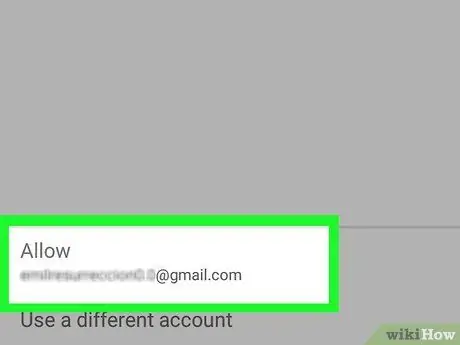
Кадам 2. Office колдонмолоруна түзмөктүн сактагычына кирүүгө уруксат бериңиз
Колдонмо биринчи жолу иштетилгенде, колдонмонун түзмөктүн сактагычына кире алышы үчүн сизден уруксат суралышы мүмкүн. Кирүүгө уруксат бериңиз, ошондо файлдарды оңой сактап жана ача аласыз.
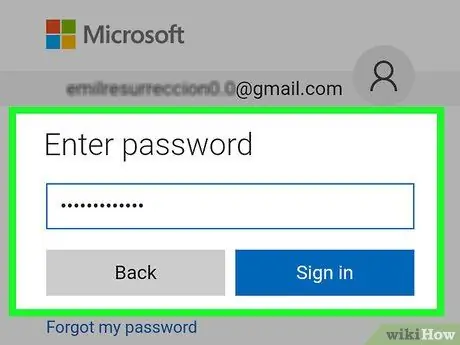
Кадам 3. OneDrive менен туташуу үчүн Microsoft аккаунту менен кириңиз
Колдонмону биринчи иштеткенде сизден Microsoft каттоо жазуусу менен кирүү сунушталат. Муну өткөрүп жибере алсаңыз, каттоо эсебиңизге кирүү же жаңысын түзүү сизге 5 Гб OneDrive сактагычын берет жана Office файлдарын бир түзмөктөн экинчисине шайкештештире алат.
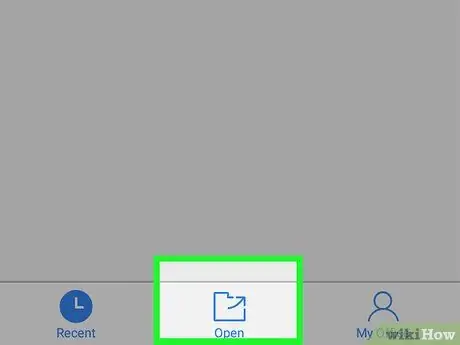
Кадам 4. Ар кандай каталогдордон файлдарды ачуу үчүн "Ачуу" баскычын басыңыз
Сиз түзмөгүңүзгө жүктөлүп алынган файлдарды, Google Drive же Dropboxто сакталган документтерди, OneDriveде сакталган файлдарды ж.б. ача аласыз. Бул Office тиркемеси бардык ылайык келген форматтарды колдойт (мисалы, Word тиркемеси документтерди DOC, DOCX жана TXT форматтарында ача алат).
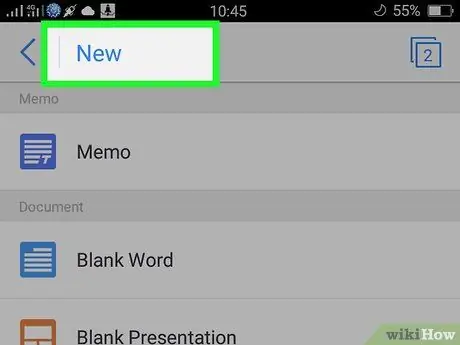
Кадам 5. Жаңы документти түзүү үчүн "Жаңы" баскычын басыңыз
"Жаңы" экрандын жогору жагында, документти кайда түзүү же сактоо керектигин көрсөтүү үчүн менюну көрө аласыз. Эгерде сиз Microsoft каттоо эсебине кирген болсоңуз, анда OneDrive жеке каталогуңуз сактагычтын демейки орду болуп калат. Документтерди түзмөгүңүзгө сактай аласыз.
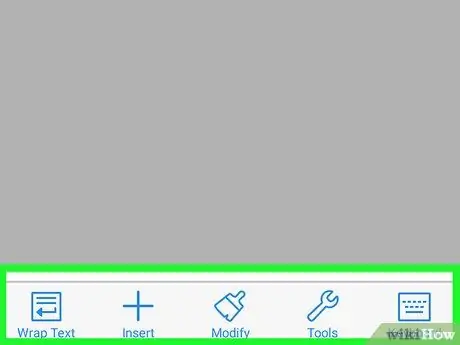
Кадам 6. Экрандын жогору жагындагы баскычтарды колдонуп, форматтоо инструменттерине жетиңиз
Карандаш сүрөтчөсү бар "А" баскычы басылганда, экранда формат тилкеси пайда болот. Сиз тилкенин тааныш Office өтмөктөрүнөн негизги түзөтүү куралдарын жана форматтоону тандай аласыз. Сиз кире турган ар кандай өтмөктөрдү көрүү үчүн "Үй" баскычын басыңыз. Сиз ошондой эле тилкени өйдө жана ылдый сүрүп, бардык жеткиликтүү параметрлерди көрө аласыз.
Клавиатура экранда ачык болгондо, анын үстүндөгү тилкени солго жана оңго жылдырып, тез кирүү форматынын куралдарын көрөсүз
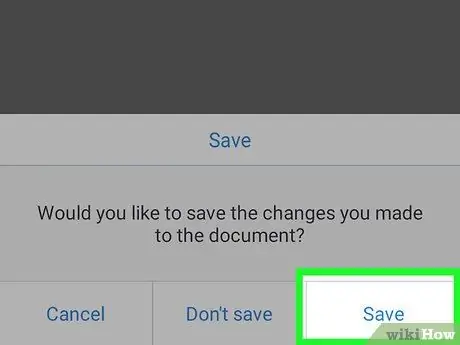
Кадам 7. Документти сактоо үчүн "Сактоо" баскычын басыңыз
Документиңиз автоматтык түрдө белгилүү бир убакытка сакталат, бирок документти дароо сактоо үчүн пайда болгон "Сактоо" баскычын бассаңыз болот. Сиз ошондой эле экрандын жогорку сол бурчундагы меню баскычын басып, керек болгондо "Сактоо" тандасаңыз болот.
Метод 4 4: Альтернативдүү программаларды колдонуу
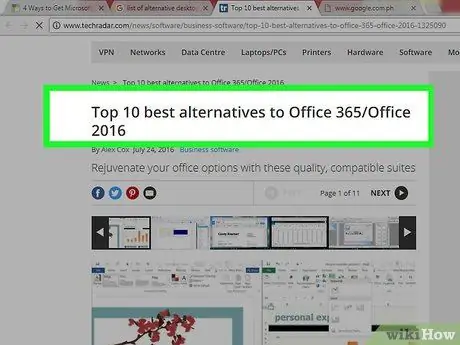
Кадам 1. Офисти алмаштыруучу кандай рабочий программалары бар экенин билип алыңыз
Officeте бар дээрлик бардык мүмкүнчүлүктөрдү сунуштаган альтернативдүү программалар бар (кээ бир программалар иш жүзүндө Officeте жок функцияларды сунушташат). Бул программалар Office документтерин, ошондой эле башка ар кандай ачык форматтарды ачып, түзөтө алышат. Өндүрүмдүүлүктү колдоо боюнча эң популярдуу программалардын бири FreeOffice, OpenOffice жана LibreOffice.
FreeOffice - бул колдонуунун эң оңой тандоосу, ал эми OpenOffice жана LibreOffice - эң өнүккөн программалар. Эгерде сиз Office интерфейси менен тааныш болсоңуз, FreeOffice же LibreOffice колдонуп көрүңүз
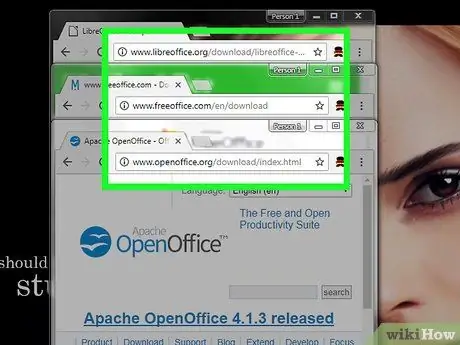
Кадам 2. Программаны жүктөп алыңыз
Тандоону бүтүргөндөн кийин, программанын орнотуу файлдарын жүктөп алсаңыз болот. Керектүү программанын орнотуу файлын жүктөө үчүн төмөнкү сайттарга баш багыңыз:
- LibreOffice: libreoffice.org/download/libreoffice-fresh/
- FreeOffice: freeoffice.com/en/download
- OpenOffice: openoffice.org/download/index.html
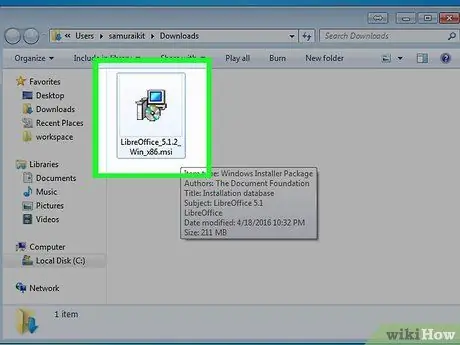
Кадам 3. Орнотуу файлын иштетүү
Сиз каалаган программаны тандай аласыз. Колдонула турган программаларды гана тандоо менен, орнотуу убактысын кыскартып, сактоо мейкиндигин үнөмдөй аласыз.
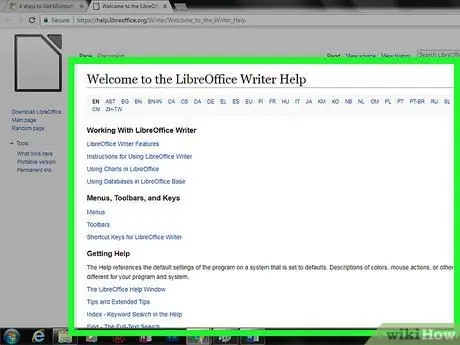
Кадам 4. Жаңы программа менен таанышыңыз
Жогоруда айтылган бардык альтернативдүү программалар башкача көрүнүшкө жана "мүнөзгө" ээ жана толук функциялар менен жабдылган. Ошондуктан, сиз аны колдонуу жөнүндө бир аз үйрөнөсүз, айрыкча Office менен тааныш болсоңуз. Негизги функцияларды колдонуу жалпысынан абдан оңой жана сиз YouTubeдан же татаал тапшырмаларды аткаруу боюнча нускамаларды wikiHow сайтынан таба аласыз.
- OpenOffice.org Writerди колдонуу боюнча макаланы карап көрүңүз, OpenOffice тарабынан берилген Microsoft Wordтун альтернативдүү программасы Writer жөнүндө көбүрөөк маалымат алуу үчүн.
- LibreOfficeти кантип колдонуу керектиги жөнүндө макалаларды издеп, LibreOfficeтин камтылган сөздөрдү түзөтүү программасы менен таанышыңыз.
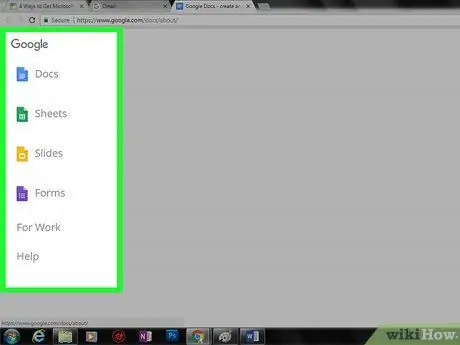
Кадам 5. Санариптик серверге негизделген альтернативдүү программаны колдонуп көрүңүз (булутка негизделген)
Интернеттеги инструменттер барган сайын татаалдашкан сайын, компьютерлерде өндүрүмдүүлүктү колдоо программаларын орнотуу зарылдыгы азайып баратат. Жогоруда сүрөттөлгөн Office веб тиркемелеринен тышкары, санариптик серверге негизделген өндүрүмдүүлүктү колдоочу бир нече программалар бар. Бул кызматтардын баары Office документтерин жүктөөгө жана түзөтүүгө мүмкүндүк берет.
- Google Docs-санарип серверге негизделген альтернативдүү программалардын эң популярдуу тандоосу. Документтерди, электрондук жадыбалдарды жана презентацияларды Интернетте жеткиликтүү болгон Google куралдары аркылуу түзүп жана түзөтө аласыз. Сиз ошондой эле Google Drive'дан бардык сакталган документтерди камтыган нерсеге кире аласыз. Эгер Gmail каттоо эсебиңиз бар болсо, Google Docsко кире аласыз. Google Документтерде документтерди түзүү жана түзөтүү жөнүндө көбүрөөк маалымат алуу үчүн Google Driveны кантип колдонуу керектиги тууралуу макаланы окуңуз.
- Zoho - санарип серверлерге негизделген дагы бир Office алмаштыруу программасы. Интерфейс Google Docsко караганда Officeке көбүрөөк окшош. Бирок, Google Docs сыяктуу эле, сиз документтерди, электрондук жадыбалдарды жана презентацияларды түзө аласыз. Программаны колдонуу боюнча нускамалар үчүн Zoho Docsту кантип колдонуу керектиги боюнча макалаларды издеңиз.
- OnlyOffice - бул документтерди, электрондук жадыбалдарды жана презентацияларды түзүүгө мүмкүндүк берген Office альтернативалуу интернет программасы.






